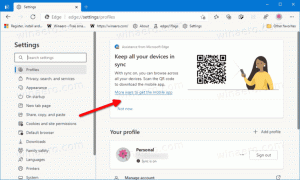Pasek boczny Google Chrome zawiera teraz opcje dostosowywania jego wyglądu
Najnowsza aktualizacja Google Chrome to świetna wiadomość dla użytkowników, którzy chcą dostosować wygląd swojej przeglądarki. Dzięki nowej aktualizacji użytkownicy mogą dostosować wygląd przeglądarki, a zwłaszcza stronę nowej karty, korzystając z panelu bocznego. Teraz zawiera dedykowaną kategorię ze wspaniałymi motywami i stylami.
Dostosuj wygląd przeglądarki Google Chrome za pomocą paska bocznego
Aby dostosować przeglądarkę, musisz otworzyć nową kartę i albo kliknąć link „Dostosuj Chrome” albo otworzyć pasek boczny i wybrać „Dostosuj Chrome” z listy rozwijanej.
Zobaczysz opcje zmiany schematu kolorów i skrótów strony nowej karty.
Kliknięcie przycisku „Zmień motywPrzycisk " otwiera nową podstronę, ponownie w pasku bocznym, która umożliwia wybranie jednego z predefiniowanych motywów. Zmieniają one głównie obraz tła strony Nowa karta i kolor ramki. Motywy są podzielone na kilka kategorii.
Możesz także przesłać niestandardowy obraz JPEG, JPG lub PNG, jeśli nie jesteś zadowolony z domyślnych.
Warto również wspomnieć, że panel boczny zawiera specjalny motyw „Chrome Colors” z jednokolorowym tłem. Oferuje szerszą paletę kolorów i umożliwia zdefiniowanie własnego koloru.
Nowe opcje dostosowywania w Google Chrome są świetne dla użytkowników, którzy chcą spersonalizować sposób przeglądania. Fakt, że dostosowania są zapisywane automatycznie, jest wygodną funkcją, która gwarantuje, że użytkownicy nie stracą utworzonych motywów.
Jeśli jednak użytkownicy chcą zresetować wygląd Chrome, istnieje możliwość wybrania klasycznej wersji Chrome w sekcji Zmień motyw.
Dodatkowo, jeśli użytkownicy wprowadzili zmiany w kolorze akcentu, pod sekcją kolorów pojawia się przycisk, który umożliwia zresetowanie motywu do motywu domyślnego.
Znajdziesz oficjalne ogłoszenie na Google's blog.
Jeśli podoba Ci się ten artykuł, udostępnij go za pomocą poniższych przycisków. Nie zajmie Ci to wiele, a nam pomoże się rozwijać. Dziękuję za wsparcie!